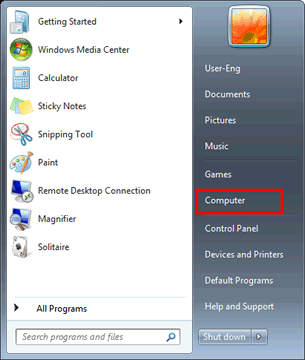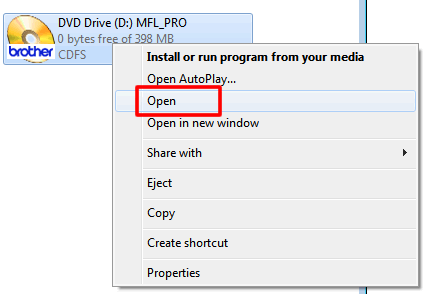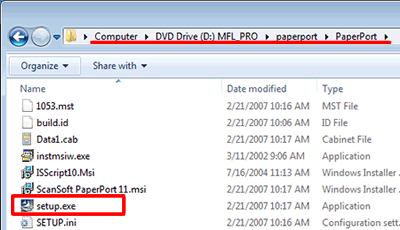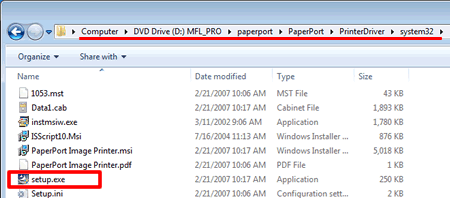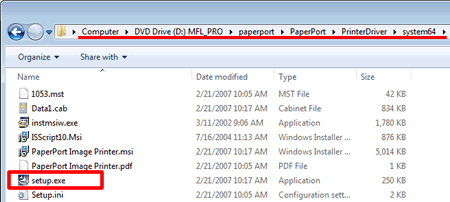DCP-135C
 |
Perguntas mais frequentes e Resolução de problemas |
Eu fiz o upgrade do sistema operativo para Windows 7. Como posso instalar o "PaperPort™ 11SE" ?
Você pode instalar o "PaperPort ™ 11SE" a partir do CD-ROM fornecido com o equipamento.
Por favor, siga os Passos 1 e 2 abaixo para instalar "PaperPort ™ 11SE".
Passo1: Instalar PaperPort
-
Coloque o CD-ROM fornecido na unidade de CD-ROM. Se aparecer automaticamente a janela de instalação da Brother, feche a janela.
-
Clique em Iniciar e de seguida em Computador.
-
Clique com o Botão direito do rato no ícone do CD-ROM e seleccione Abrir.
-
Abra a pasta paperport e em seguida a pasta PaperPort. Clique duas vezes em setup.exe.
-
A instalação irá começar. Por favor, siga as instruções nas janelas de instalação.
Passo2: Instalação da impressora PaperPort Image Printer
As etapas de instalação podem variar dependendo da versão do seu Windows 7. Por favor, siga os passos abaixo descritos para a sua versão Windows 7.
[NOTA]
Se não sabe qual a versão do seu Windows 7, clique aqui para verificar se esta a usar a versão 32bits o 64bits do Windows 7.
[Para utilizadores da versão 32bits]
-
Abra a pasta PrinterDriver, e de seguida a pasta system32 .
-
Clique duas vezes em setup.exe.
-
A instalação irá começar. Por favor, siga as instruções na janela de instalação.
[Para utilizadores da versão 64bits]
-
Abra a pasta PrinterDriver, e de seguida a pasta system64.
-
Clique duas vezes em setup.exe.
-
A instalação irá começar. Por favor, siga as instruções na janela de instalação.
Se a sua pergunta não tiver sido respondida, consultou outras Perguntas mais frequentes?
Se precisar de mais ajuda, contacte o serviço ao cliente da Brother:
Modelos relacionados
DCP-135C, DCP-150C, DCP-350C, DCP-357C, DCP-560CN, DCP-770CW, MFC-235C, MFC-260C, MFC-465CN, MFC-885CW
Feedback sobre o conteúdo
Para nos ajudar a melhorar o nosso suporte, dê-nos abaixo o seu feedback.